Wer einen Film oder ein Video auf DVD brennen möchte, braucht noch einen Video to DVD Converter. Hier zeigen wir Ihnen, wie Sie dazu vorgehen.

Mit dem Smartphone und Camcorder kann man schöne Momente im Leben als Video aufzeichnen, wie z.B. Party, Hochzeit, Urlaub. Manchmal braucht man die aufgenommen Videos auf DVD brennen, um sie auf dem DVD-Player abzuspielen oder mit der Familie zu teilen. Aber wissen Sie, wie man SD/HD Videos auf eine DVD brennen kann? Kann man einfach Videodateien auf eine DVD kopieren? Hier finden Sie die Antworten.
Weil DVD eine Datenstruktur enthält, geht es nicht, Videos direkt zu DVD zu kopieren. Deshalb brauchen Sie einen professionellen Video to DVD Converter. Hier empfehlen wir Ihnen Aiseesoft Burnova. Burnova, ein einfaches Brennprogramm, kann alle gängigen Videoformate auf DVD brennen.
Egal ob Sie einige Videos aufgenommen oder einen Film aus dem Internet heruntergeladen haben, können Sie mit dem Tool die Videodateien auf DVDs brennen. Dann sind Sie in der Lage, Ihre Videos auf jedem herkömmlichen DVD-Player zu Hause anzusehen.
Die Software läuft unter Windows 10, Windows 8.1/8, Windows 7, Windows Vista/XP, und brennt Videos auf verschiedene DVD-Type (DVD-5, DVD-9).
Laden Sie Burnova kostenlos herunter und installieren Sie sie auf dem Computer. Dann befolgen Sie die Schritte unten, um Videos auf DVD zu brennen.
Vorbereitung: Legen Sie einen freien DVD-Rohling in Ihr DVD-Laufwerk ein.
Schritt 1: Videodateien hinzufügen
Öffnen Sie die Software und klicken Sie auf die Schaltfläche "Mediendatei(en) hinzufügen". Wählen Sie in dem Popup-Fenster die Videodateien aus, die Sie zu DVD brennen möchten. Klicken Sie anschließend auf "Öffnen" und nun werden die Videos in der Dateiliste angezeigt. Dann klicken Sie unten rechts auf "Weiter".
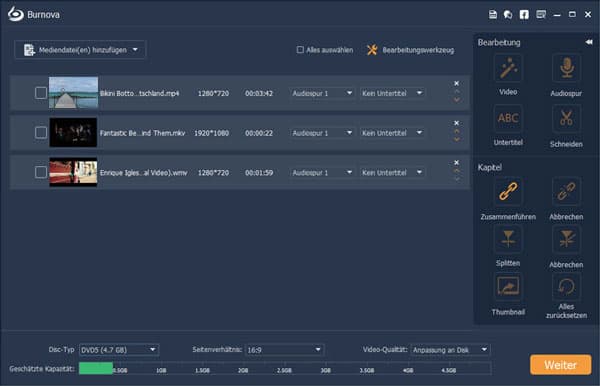
Schritt 2: DVD-Menü anpassen
Wählen Sie eine Menüvorlage für Ihre DVD aus. Klicken Sie doppelt auf "My Disc" und geben Sie einen gewünschten Namen ein. Die Namen der Titel lassen sich auch ändern. Unten können Sie Hintergrundmusik hinzufügen und Hintergrundbild ändern.
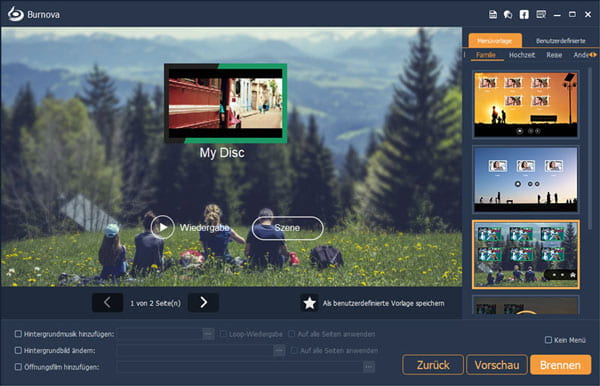
Nach dem Anpassen klicken Sie unten rechts auf "Vorschau", um das DVD-Menü anzusehen. Sind Sie damit zufrieden, klicken Sie auf "Brennen".
Schritt 3: Brenneinstellungen anpassen
Aktivieren Sie die Option "Videos auf Disc brennen" und wählen Sie das DVD-Laufwerk aus. Wählen Sie anschließend ein Brennsystem aus, und geben Sie einen Titel für den Datenträger aus.
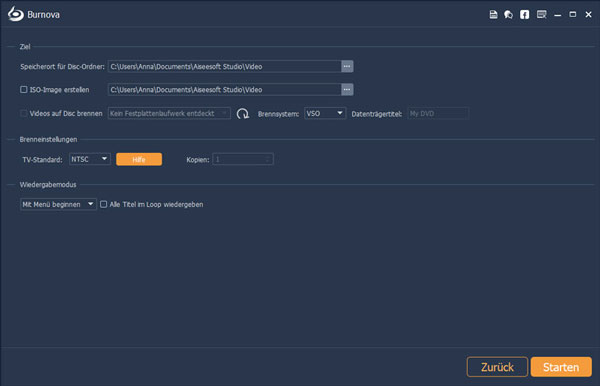
Wählen Sie PAL als den TV-Standard aus. (NTSC wird nur in den USA und einigen Teilen Asiens genutzt. Der Rest der Welt setzt auf PAL.)
Schritt 4: Videos auf DVD brennen
Klicken Sie unten rechts auf "Starten", um den Brennvorgang zu starten. Nun wird der Video to DVD Converter Ihre Videodateien auf die DVD brennen. Der Vorgang dauert einige Minuten, ja nach der Dateimenge.
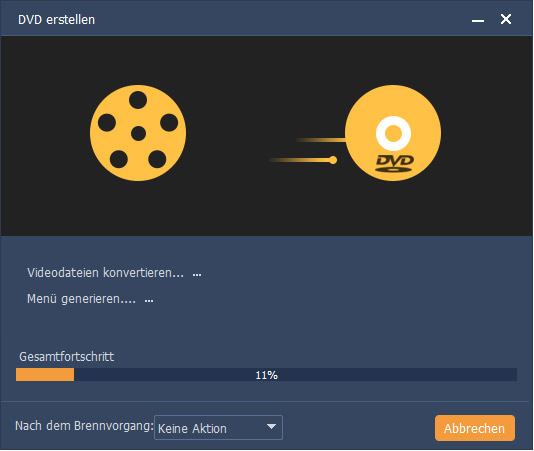
Fazit
Oben haben wir vorgestellt, wie man Video-DVD brennen kann. Mit Aiseesoft Burnova ist es ganz einfach, Videos auf DVD zu brennen. Jetzt können Sie Ihre aufgenommenen Videos oder einen Film zu DVD umwandeln, und dann auf dem DVD-Player wiedergeben. Haben Sie weitere Probleme bei dem Vorgang, schreiben Sie unten einen Kommentar.
Kenntnis: DVD Auflösung
Die DVD-Auflösung mit PAL-Signal ist normalerweise 720 x 576 Pixel. Wenn Sie 1080p HD Videos auf DVD brennen, wird die Bildqualität erheblich beeinträchtigt. Zum Glück bietet Burnova auch eine Option zum Brennen der Blu-ray.